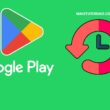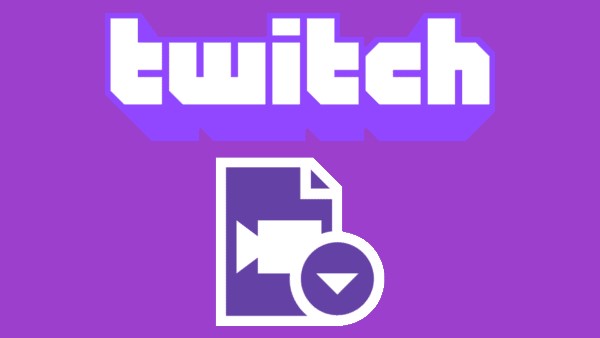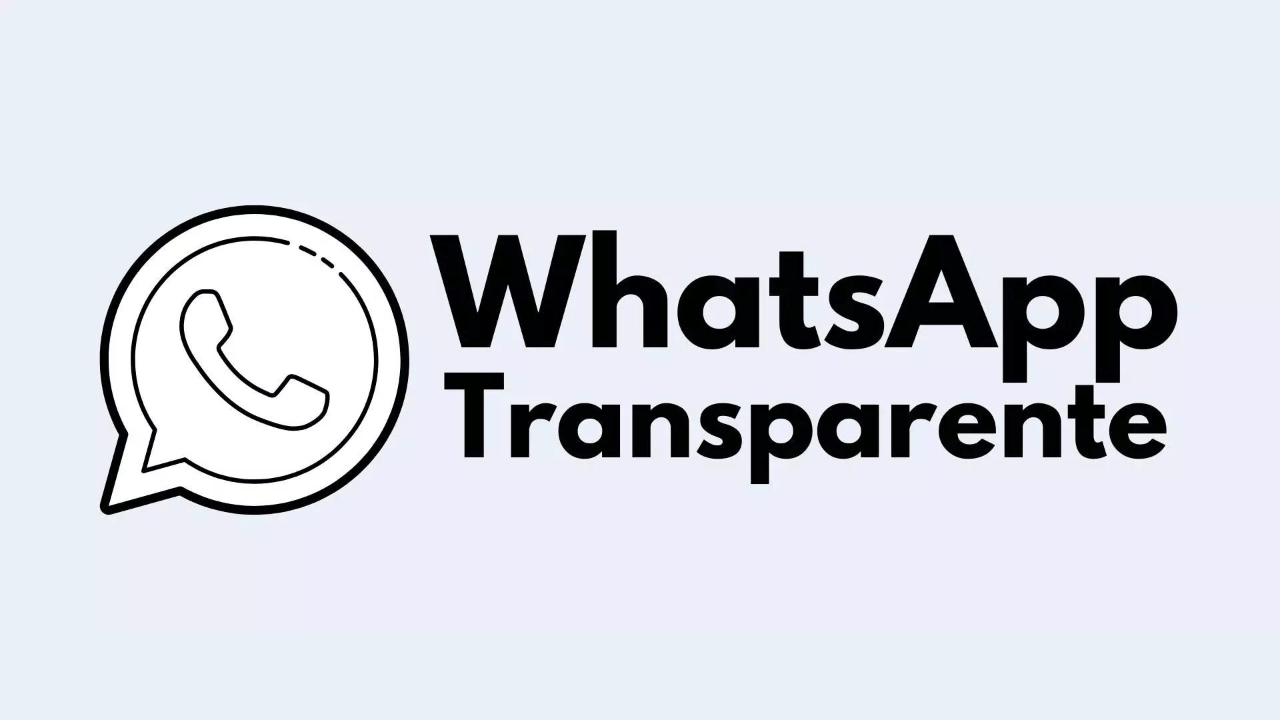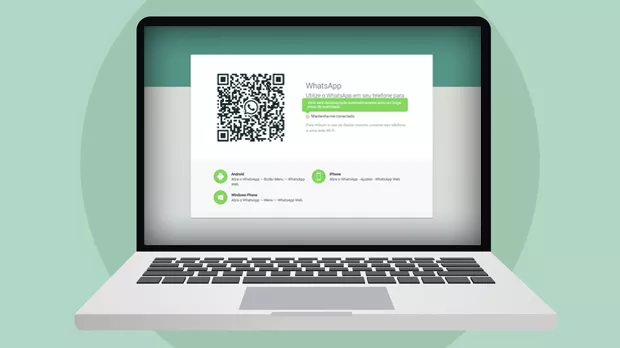Os streamers e espectadores da Twitch geralmente gostam de baixar vídeos de suas transmissões favoritas e armazená-los localmente ou enviá-los para outro serviço, como o YouTube. Este tutorial explica como salvar vídeos sob demanda (VODs) do Twitch em seu computador.
Leia também
Como baixar suas transmissões do Twitch
Os streamers da Twitch podem baixar suas transmissões anteriores no site do Twitch. Dependendo se você é um usuário regular, afiliado do Twitch ou parceiro do Twitch, sua janela para baixar transmissões anteriores varia entre 14 a 60 dias após a transmissão inicial. Depois disso, o vídeo será excluído automaticamente.
Ativar arquivamento automático
Você pode dizer ao Twitch para salvar suas transmissões automaticamente com um único botão. Veja onde encontrá-lo.
- No site do Twitch, selecione o menu suspenso no canto superior direito e selecione Configurações (settings).
- Selecione Canal e Vídeos.
- Selecione Stream no lado esquerdo e ative Armazenar transmissões anteriores.
- Suas futuras transmissões serão salvas em seu perfil assim que terminarem.
Baixe seus vídeos
Depois de ativar o arquivamento, você poderá baixar as transmissões após terminar a transmissão.
- Na página inicial, selecione Produtor de vídeo no menu abaixo da foto do seu perfil.
- Na próxima página, clique no menu Mais à direita do vídeo que deseja salvar.
- Selecione Baixar para salvar o vídeo em seu computador.
Como baixar vídeos do Twitch de outra pessoa
Para baixar vídeos de outros usuários do Twitch, você precisa usar um aplicativo de terceiros. Por exemplo, você pode copiar o URL do vídeo e colá-lo no Clipr ou pode instalar o 4K Video Downloader+ para baixar vídeos diretamente do Twitch.
Mais Tutoriais: Compartilhar conhecimentos gera ideias.